
زبان اصلی پرستاشاپ، مانند سایر نرمافزارهای بینالمللی، انگلیسی است، پس اگر میخواهید فروشگاه خود را به زبان فارسی یا هر زبان دیگری به غیر از انگلیسی، طراحی و عرضه کنید، لازم است نگاهی به ترجمههای قالب و ماژولها داشته باشید و دقت کنید که متنهای ترجمه شده در سایت شما، مبهم و بی مفهوم نباشند.
همچنین اگر میخواهید فروشگاه پرستاشاپ شما از چند زبان مختلف پشتیبانی کند، باید ترجمه قالب در پرستاشاپ را یاد بگیرید. در این مطلب نکات مورد نیاز برای ترجمه قالب و ماژول در پرستاشاپ را به شما آموزش خواهیم داد، همراه ما باشید...
اگر زبان فعلی فروشگاه پرستاشاپ شما، فارسی یا انگلیسی است، نگران نباشد در تمام بخشها سعی کردهایم هر دو زبان را مورد پوشش قرار دهیم تا به مشکل برخورد نکنید.
آنچه خواهید دید:¶
- نصب و اضافه کردن پکیج زبان به پرستاشاپ
- تغییر زبان پیشفرض فروشگاه
- آموزش تغییر ترجمه قالب پرستاشاپ
- آموزش تغییر ترجمه ماژولها
- آموزش تغییر ترجمه قالب ایمیل
- خروجی گرفتن از ترجمهها + واردکردن ترجمهی قالب
نصب و اضافه کردن پکیج زبان به پرستاشاپ
هنگام نصب پرستاشاپ 1.7 همانطور که در مطلب نصب پرستاشاپ روی کامپیوتر اشاره کردیما م، شما یک زبان را انتخاب میکنید و عملیات نصب را با همان زبان ادامه میدهید و در نهایت نیز زبان فروشگاه شما خواهد بود.
اما پرستاشاپ به شما این امکان را میدهد که از زبانهای دیگر نیز در فروشگاه خود استفاده کنید و نسخههای متفاوتی از فروشگاهتان را برای کاربران غیرفارسی زبان ارائه دهید؛ البته برای این کار نیازی به تخصص برنامه نویسی ندارید!
در واقع 2 روش مختلف برای اضافه کردن یک زبان به فروشگاه پرستاشاپ در دسترس شماست: 1- اضافه کردن بسته بومیسازی برای یک کشور و 2- اضافه کردن ترجمههای یک زبان.
در حالت اول، واحدهای ارزی، استانهای کشور و سایر اطلاعات مربوط به آن کشور مانند مالیاتها و واحدهای اندازهگیری نیز اضافه میشوند اما در حالت دوم صرفا زبان مدنظر به پرستاشاپ افزوده میشود و دیگر خبری از اضافه شدن استانها و واحدهای ارزی نیست.
1- اضافه کردن بسته بومیسازی برای یک کشور
ابتدا در پنل مدیریت پرستاشاپ، به مسیر بینالمللی>>بومیسازی بروید تا بتوانید به تنظیمات زبان فروشگاه دسترسی داشته باشید. (اگر زبان فروشگاه انگلیسی است، مسیر international>>localization را باید انتخاب کنید.)
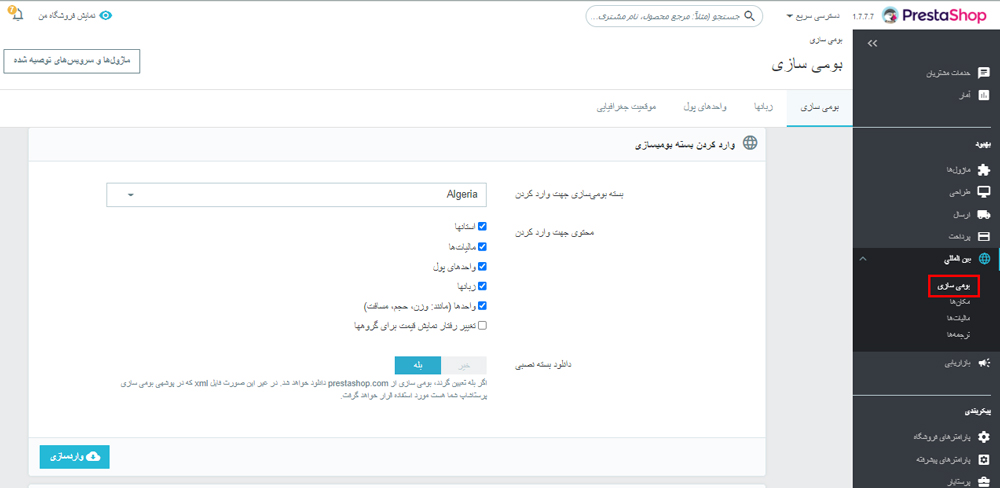
سپس در ابتدای همین صفحه میتوانید نام کشور مدنظرتان را انتخاب کنید و با کلیک روی دکمه واردسازی، زبان رسمی آن کشور را به فروشگاهتان اضافه نمایید. اکنون برای دیدن لیست زبانهای نصب شده بر روی فروشگاه، به تب languages یا زبانها مراجعه کنید.
تمام این زبانها در بخش Front و برای کاربر در دسترس هستند و میتواند زبان فروشگاه را تغییر دهد.
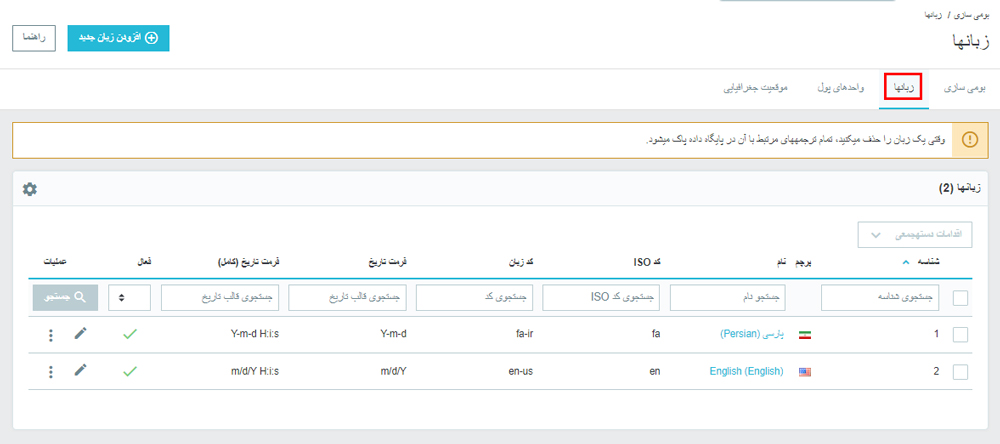
نکته مهم: درست است پرستاشاپ از زبان فارسی پشتیبانی میکند، اما ایراداتی دارد! مثلا تقویم شمسی ندارد، واحد ارزی تومان ندارد، راستچین و فونت در بعضی موارد مشکل دارد و ...؛ ولی نگران نباشید! بومی ساز پرستاشاپ فارسی را همین حالا رایگان دانلود کنید و تمام این مشکلات را با چند کلیک حل کنید!
دریافت مدیریار و بومی ساز پرستاشاپ ۱.۷
2- اضافه کردن ترجمههای یک زبان
در بخش بالا به شما آموزش دادیم که چطور یک پکیج زبان بر اساس نام کشور را نصب و اضافه کنید اما برای اضافه کردن ترجمههای یک زبان باید ابتدا به مسیر بومیسازی>>ترجمهها در بخش مدیریت پرستاشاپ مراجعه کنید. سپس در بخش "افزودن / بهروزرسانی یک زبان" نام زبان مدنظرتان را انتخاب کنید و بر روی دکمهی نهایی در همان قسمت کلیک نمایید.
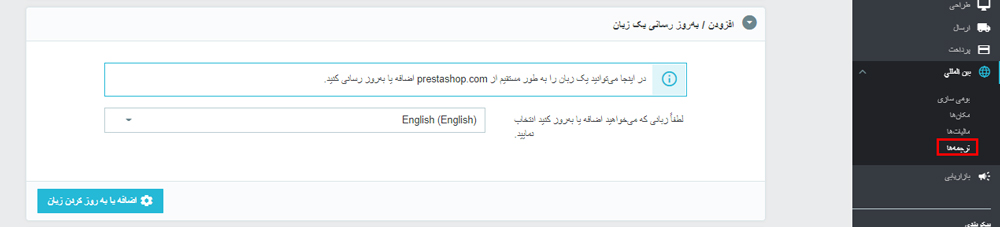
تغییر زبان پیشفرض فروشگاه
خب تا اینجا یاد گرفتید که چطور زبان مورد نظرتان را به پرستاشاپ اضافه کنید، اما همچنان فروشگاه پرستاشاپ با همان زبان اصلی که هنگام ثبت نام انتخاب کردید، نمایش داده میشود، البته کاربر میتواند زبان فروشگاه را مانند تصویر زیر، تغییر دهد. یعنی فروشگاه شما چندزبانه است.
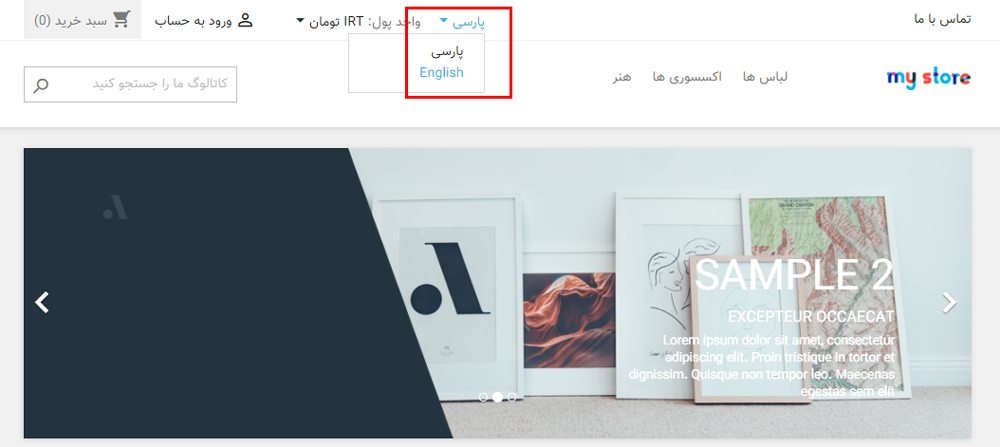
اما اگر میخواهید زبان پیشفرض فروشگاه را تغییر دهید، باید مجدد به بخش بومیسازی در منوی بینالمللی بروید و در قسمت پیکربندی (configuration)، زبان پیشفرض را تغییر دهید.
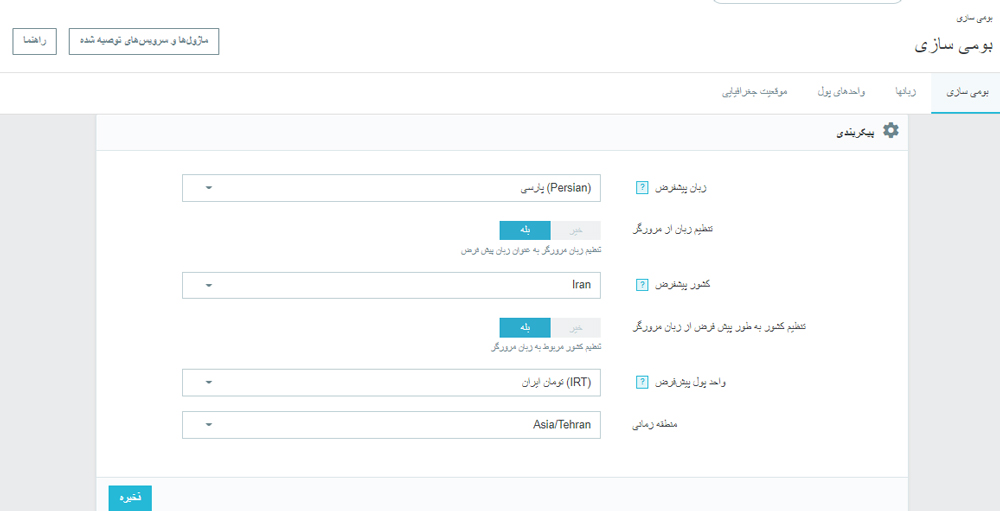
چند نکته در مورد این بخش:
تنظیم زبان از مرورگر: اگر این گزینه را فعال کنید، زبان سایت بر اساس زبان مرورگر مورد استفادهی کاربر تغییر میکند و متناسب با زبان کاربر، انتخاب میشود.
سایر گزینههای این بخش، کاملا واضح و مشخص هستند و نیازی به توضیح بیشتر ندارند، اما اگر در مورد این گزینهها همچنان سوال داشتید، در بخش "نظرات" درمیان بگذارید.
بیشتر یاد بگیرید: تکنیکهای افزایش سرعت پرستاشاپ
آموزش تغییر و ویرایش ترجمه قالب در پرستاشاپ
پس از اینکه زبان فروشگاه خود را مشخص کردید و بستههای مورد نیاز را نصب کردید، زمان آن رسیده که کمی شخصیسازی کنید و مطابق با سلیقه و نیاز مخاطب، متنهای مورد استفاده در قالب فروشگاه خود را تغییر دهید.
به عنوان مثال اگر مخاطبان فروشگاه شما دختران نوجوان هستند، باید از لحن و بیان متفاوتی استفاده کنید نسبت به زمانی که مخاطبانتان مردان 50 ساله هستند! در این بخش به شما آموزش میدهیم که چطور ترجمهی قالب پرستاشاپ را تغییر دهید...
1- در پنل مدیریت، به مسیر بینالمللی>>ترجمهها بروید.
2- در بخش اصلاح ترجمهها (Modify translations)، تصویری مانند زیر خواهید دید:
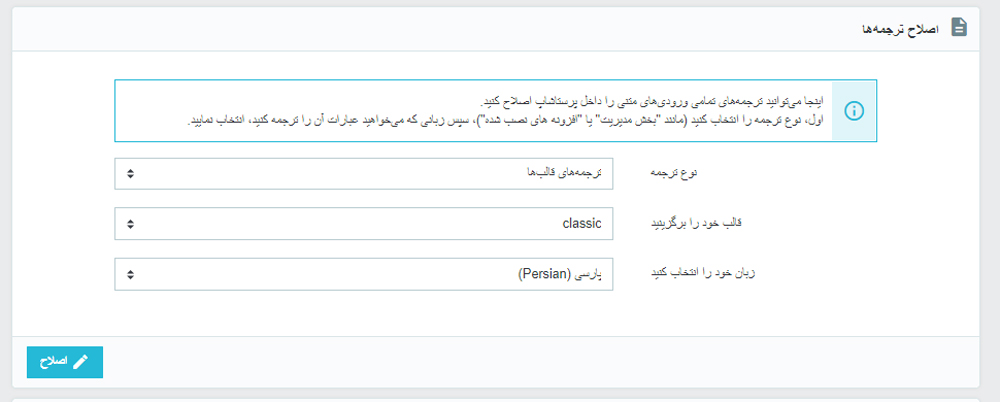
برای اینکه ترجمه بخش مدیریت و پنل پیشخوان پرستاشاپ را برای خودتان و اعضای تیم، تغییر دهید، باید نوع ترجمه را "ترجمههای بخش مدیریت"یا همان Back office translations، انتخاب کنید.
اما برای تغییر ترجمه و متنهایی که کاربران میبینند، در منوی نوع ترجمه، "ترجمههای قالبها (Theme translations)" را انتخاب کنید و سپس قالب و زبان مدنظرتان را انتخاب نمایید.
3- پس از آنکه نوع ترجمه و تنظیمات را انتخاب کردید، بر روی دکمه اصلاح(Modify) کلیک کنید.
4- در این صفحه میتوانید به بخشهای مختلف دسترسی داشته باشید و ترجمهها را تغییر دهید. در بالای صفحه قسمتی برای جستجو وجود دارد که اگر عبارت مدنظرتان را جستجو کنید، به آن دسترسی مییابید و میتوانید ترجمه را تغییر دهید.
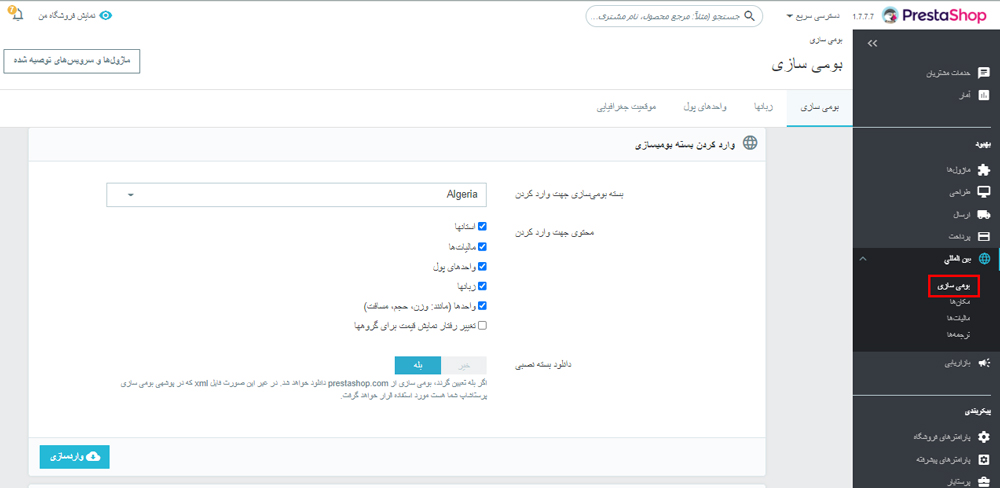
مواردی که ترجمه نشدهاند، در این صفحه قابل تشخیص هستند و رنگ آنها قرمز است. میتوانید ابتدا با ترجمهی این موارد شروع کنید....
5- فراموش نکنید که پس از تغییر هر بخش، حتما آن را ذخیره کنید.
تفاوت ترجمه پنل مدیریت و قالب¶
- اگر قصد اصلاح ترجمه بخش مدیریت را دارید، پس از انتخاب آن، 2 بخش اصلی در اختیارتان خواهد بود: بخش Admin و Modules؛ مورد اول برای ترجمه منوی مدیریتی است و مورد دوم برای ترجمه بخش مدیریت ماژولها.
- اما برای ترجمه قالب، دو گزینه shop و Modules وجود دارد که در بخش ماژولها میتوانید به ترجمهی تمام ماژولها در قالب سایت دسترسی داشته باشید و در بخش Shop به ترجمههای ابتدایی و پایهی فروشگاه.
یادتان نرفته که پرستاشاپ عملکردهای مختلفش را مدیون ماژولهاست! پس برای ویرایش اجزای صفحه اصلی و حتی منوی بالای صفحه فروشگاه، باید ترجمههای بخش Modules را تغییر دهید.
آموزش تغییر ترجمه ماژول در پرستاشاپ
برای اصلاح و تغییر ترجمه ماژولهای پرستاشاپ نیز باید مانند تغییر ترجمه قالب عمل کنید و به مسیر "بینالمللی>>ترجمهها" و بخش اصلاح ترجمهها بروید؛ با این تفاوت که این بار باید نوع ترجمه را روی ترجمههای ماژول تنظیم کنید. سپس لیست بلندبالایی از ماژولها در دسترس شما خواهد بود، ماژول و زبان را انتخاب کنید.
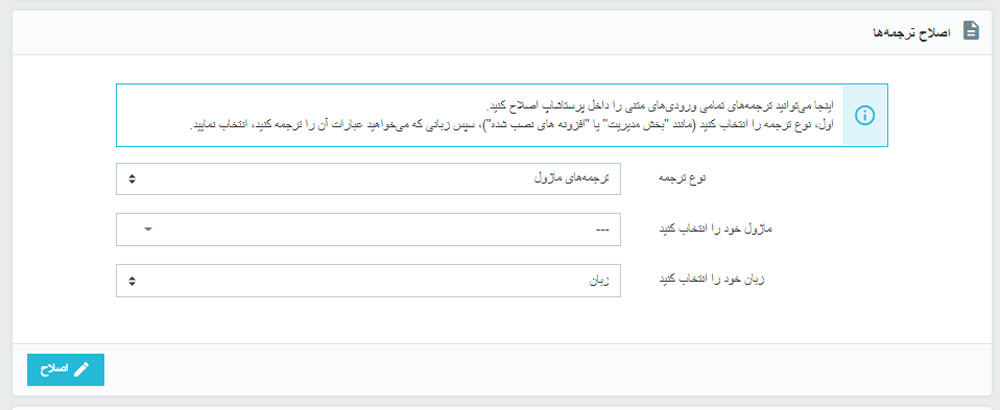
البته یک راه دیگر هم وجود دارد و آن هم این است که در بخش ماژولها>>مدیریت ماژول وارد صفحه پیکربندی ماژول مدنظرتان شوید و از بالا روی دکمهی ترجمه کلیک کنید.
آموزش تغییر ترجمه قالب ایمیل
برای تغییر ترجمه ایمیل نیز دقیقا باید مانند موارد قبل عمل کنید و به بخش "اصلاح ترجمهها" بروید. این مورد را در مطلب تنظیمات ارسال ایمیل در پرستاشاپ، توضیح دادهایم و میتوانید مطابق بخش "تنظیمات متن و ظاهر ایمیل" در آن مطلب، عمل کنید.
نکته مهم¶
هنگام تغییر ترجمهها دقت داشته باشید که اگر عبارتی مانند %S دیدید، آن را حذف نکنید! این عبارت نشاندهنده یک متغیر است که میتوانید حاوی اطلاعات متفاوتی باشد، اطلاعاتی که بر حسب شرایط متفاوت هستند، به مثال زیر توجه کنید.

به عنوان مثال در این بخش، %S نشاندهندهی یک آدرس است که توسط کاربر وارد شده.
خروجی گرفتن از ترجمهها + واردکردن ترجمهی قالب
یک ویژگی جالب که پرستاشاپ برای ترجمه درنظر گرفته است، این است که شما میتوانید پس از انجام تغییرات و شخصیسازی، خیلی راحت از قالب خود خروجی بگیرید و آن را به قالبهای دیگر منتقل کنید و یا برای فروشگاههای دیگر مورد استفاده قرار دهید!
برای اینکه از ترجمهی یک قالب خروجی بگیرید، باید به مسیر بینالمللی>>ترجمهها بروید و در قسمت استخراج زبان (Export a Language)، با انتخاب نام زبان و قالب خود، خروجی بگیرید. سپس یک فایل زیپ حاوی تمام اطلاعات قالب شما شروع به دانلود شدن میکند.
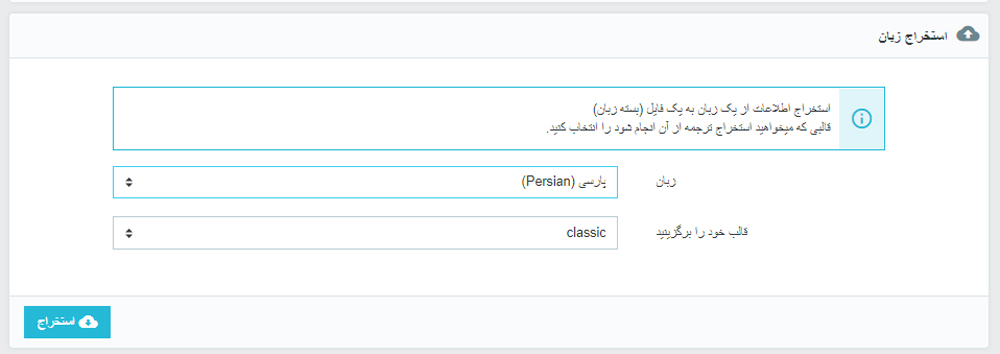
این فایل را پس از بازگشایی و استخراج، باید در مسیر /themes/THEMENAME/translations/ در بخش مدیریت فایلهای سایت هدف قرار دهید تا اعمال شود.
اما برای انتقال ترجمه از یک قالب به قالب دیگر نیز در همین صفحه (صفحه ترجمهها) باید به بخش کپی بروید و زبان و قالب مبدا و مقصد را انتخاب کنید تا ترجمهها به راحتی منتقل شوند.
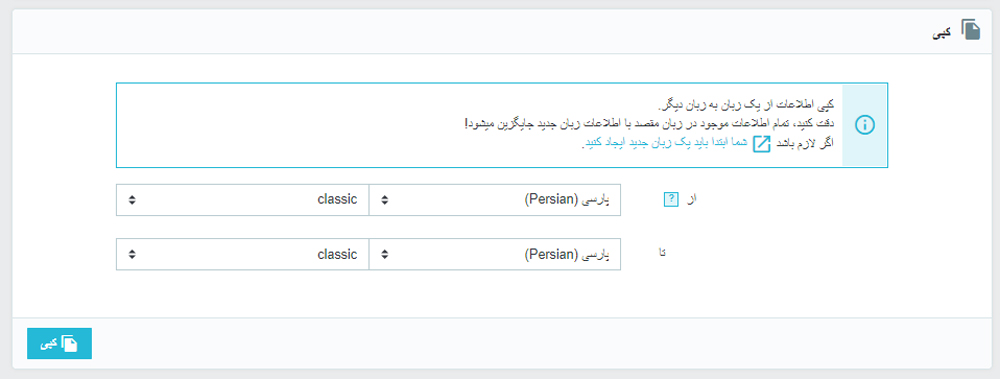
کلام نهایی
از آنجایی که پرستاشاپ ویژگیها و منوهای زیادی دارد، نمیتوانیم تک تک بخشهای قالب را جداگانه به شما توضیح دهیم، با این حال تلاش کردیم در این مطلب، هرچه لازم است در مورد ترجمه قالب و ماژول در پرستاشاپ بدانید، به شما بگوییم.
توصیه میکنیم حتما پس از ایجاد تغییرات در ترجمهها، از قالب خود خروجی بگیرید تا در صورت مشکل و یا تغییر قالب بتوانید باز هم از ترجمههای شخصیسازی شدهی خود استفاده کنید.
راستی اگر تا حالا با خطای 500 یا صفحه سفید مواجه شدهاید، مطلب رفع ارور 500 پرستاشاپ را از دست ندهید!
امیدوارم که این مقاله برای شما مفید واقع شود، اگر همچنان سوالی دارد، با ما در میان بگذارید. همچنین منتظر نظرات و پیشنهادات ارزشمند شما هستیم...
برای پیگیری مطالب و اخبار ما، کانال تلگرامی پرستایار را دنبال کنید.
با کمک از:





